IPhone'da Grileştirilmiş Tarih ve Saat için 'Otomatik Olarak Ayarla' için En İyi 6 Düzeltme
Çeşitli / / April 02, 2023
Varsayılan olarak, Apple Kimliğinizle oturum açtıktan sonra Tarih ve Saat otomatik olarak ayarlanır. Ancak, bunu her zaman değiştirebilir ve bu ayrıntıları manuel olarak ayarlayabilirsiniz. Genellikle, iPhone'unuz Tarih ve Saati temel alarak ayarlar. Şu anki konumunuz internet bağlantısını kullanarak.

Ancak bazı kullanıcılar, iPhone'larında tarih ve saat için "Otomatik Olarak Ayarla" seçeneğinin grileştiğinden şikayet ediyor. Bu, Tarih ve Saat ayarlarını değiştirmelerini kısıtlar. Dolayısıyla, aynı sorunla da karşılaşıyorsanız, iPhone'unuzda grileşen Tarih ve Saat için "Otomatik Olarak Ayarla" seçeneğini düzeltmenize yardımcı olacak bazı çalışan çözümler.
1. Ekran Süresi Paylaşımını Kapatın
iPhone'unuzdaki Ekran Süresi, yüklü uygulamaları ne kadar süredir kullandığınızın dökümünü verir. iPhone'unuzun Ekran Süresini diğer Apple cihazlarınızla da paylaşabilirsiniz. Sorunun çözülüp çözülmediğini kontrol etmek için bu özelliği kapatabilirsiniz.
Aşama 1: iPhone'unuzda Ayarlar'ı açın.

Adım 2: Ekran Süresi üzerine dokunun.

Aşama 3: Özelliği devre dışı bırakmak için aşağı kaydırın ve Cihazlar Arasında Paylaş'ın yanındaki açma/kapatma düğmesine dokunun.

Adım 4: Geri dönün ve Genel'e dokunun.

Adım 5: Sorunun çözülüp çözülmediğini kontrol etmek için Tarih ve Saat seçeneğine dokunun.

2. Ekran Süresini Devre Dışı Bırak
Ekran Saati özelliği, iPhone'unuzdaki Tarih ve Saat ayarlarını değiştirmenizi engelliyor olabilir. Eğer varsa bu olur bir Ekran Süresi Parolası belirleyin. Ekran Saatini geçici olarak devre dışı bırakabilir ve Tarih ve Saat için "Otomatik Olarak Ayarla"yı kullanmayı deneyebilirsiniz.
Aşama 1: iPhone'unuzda Ayarlar'ı açın.

Adım 2: Ekran Süresi üzerine dokunun.

Aşama 3: Aşağıya doğru kaydırın ve Ekran Zamanını Kapat'a dokunun.

Adım 4: Seçiminizi onaylamak için alttaki Ekran Süresini Kapat'a tekrar dokunun.
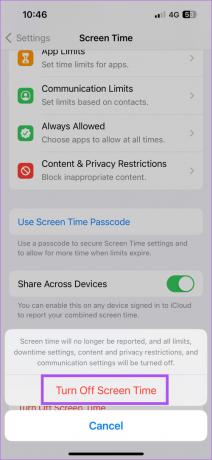
Adım 5: Geri dönün ve Genel'e dokunun.

Adım 6: Sorunun çözülüp çözülmediğini kontrol etmek için Tarih ve Saat seçeneğine dokunun.

3. Konum Gizlilik Ayarlarını Kontrol Edin
iPhone'unuzdaki Konum Servisleri, Saat Diliminin ayarlanmasına yardımcı olur, aile üyelerinin yerini takip edin, ve dahası. iPhone'unuzdaki Saat Dilimi kalibrasyonu, geçerli konumunuza bağlıdır. Bu nedenle, Konum Servisleri tarafından iPhone'unuzda Saat Dilimi ayarına izin verilip verilmediğini kontrol etmeniz gerekir.
Aşama 1: iPhone'unuzda Ayarlar'ı açın.

Adım 2: Aşağı kaydırın ve Gizlilik ve Güvenlik üzerine dokunun.

Aşama 3: Konum Servisleri'ne dokunun.

Adım 4: Aşağıya doğru kaydırın ve Sistem Hizmetleri'ne dokunun.

Adım 5: Özelliği devre dışı bırakmak için aşağı kaydırın ve Saat Dilimini Ayarlama'nın yanındaki açma/kapatma düğmesine dokunun.

Adım 6: Geri dönün ve Genel'e dokunun.

Adım 7: Sorunun çözülüp çözülmediğini kontrol etmek için Tarih ve Saat seçeneğine dokunun.

4. Operatör Ayarlarını Güncelle
Bazı Mobil Operatörler, iPhone'unuzdaki Tarih ve Saati değiştirmenize izin vermez. "Otomatik Olarak Ayarla" seçeneğini hâlâ gri görüyorsanız operatör ayarlarınızı güncelleyebilirsiniz.
Aşama 1: iPhone'unuzda Ayarlar'ı açın.

Adım 2: Aşağı kaydırın ve Genel'e dokunun.

Aşama 3: Hakkında'ya dokunun.
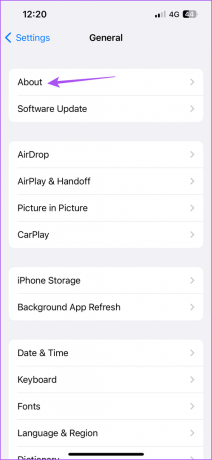
Adım 4: 30 saniye bekleyin. Bir güncelleme mevcutsa, ekranınızda bir açılır pencere belirecektir. Yüklemek için Güncelle üzerine dokunun.
Açılır pencere görünmezse, iPhone'unuz en son ayarlara sahip demektir.
İçin e-SIM kullanıcıları, operatör ayarlarını manuel olarak indirmeniz gerekir.
5. Bütün ayarları sıfırla
Hala Tarih ve Saati değiştiremiyorsanız, Konum Servisleri, ağ ayarları ve daha fazlası dahil olmak üzere iPhone'unuzun tüm ayarlarını sıfırlamayı deneyebilirsiniz.
Aşama 1: iPhone'unuzda Ayarlar'ı açın.

Adım 2: Aşağı kaydırın ve Genel'e dokunun.

Aşama 3: Aşağıya doğru kaydırın ve iPhone'u Aktar veya Sıfırla üzerine dokunun.

Adım 4: Sıfırla üzerine dokunun.

Adım 5: Tüm Ayarları Sıfırla üzerine dokunun.

Adım 6: iPhone parolanızı girin.
Adım 7: Onaylamak için alttaki Tüm Ayarları Sıfırla'ya dokunun.

Adım 8: Bittiğinde, Ayarlar'ı açın ve sorunun çözülüp çözülmediğini kontrol edin.

6. iOS'u güncelle
Bu sorunu çözmek için son çare, iOS sürümünü güncellemektir. Güncellemeyi şu şekilde kontrol edebilirsiniz.
Aşama 1: iPhone'unuzda Ayarlar'ı açın.

Adım 2: Aşağı kaydırın ve Genel'e dokunun.

Aşama 3: Yazılım Güncelleme üzerine dokunun.

Adım 4: Bir güncelleme varsa, indirin ve kurun.
Adım 5: Bittiğinde, Ayarlar'ı tekrar açın ve sorunun çözülüp çözülmediğini kontrol edin.
Zamanınızın Kontrolünü Alın
Bu çözümler, değişiklik yapabilmeniz için Tarih ve Saat için "Otomatik Olarak Ayarla" özelliğinin etkinleştirilmesine yardımcı olacaktır. Ayrıca aşağıdakiler için bir çözüm listesi derledik: Konum Servisleri iPhone'da çalışmıyor.
Son güncelleme 11 Ocak 2023
Yukarıdaki makale, Guiding Tech'i desteklemeye yardımcı olan bağlı kuruluş bağlantıları içerebilir. Ancak, editoryal bütünlüğümüzü etkilemez. İçerik tarafsız ve özgün kalır.
Tarafından yazılmıştır
Paurush Chaudhary
Teknoloji dünyasının gizemini en basit şekilde açığa çıkarmak ve Akıllı Telefonlar, Dizüstü Bilgisayarlar, TV'ler ve İçerik Akış Platformları ile ilgili günlük sorunları çözmek.

![Windows Mağazası Hata Kodu 0x8000ffff [ÇÖZÜLDÜ]](/f/8023ca187499ca351426cf7abc7e7fab.png?width=288&height=384)

